华为p10怎么修改文件夹名称?详细步骤在这里
华为P10作为一款经典的安卓智能手机,其系统操作逻辑与多数安卓设备相似,用户可以通过内置的文件管理功能自定义文件夹名称,以更好地整理应用、图片或其他文件,以下从操作步骤、注意事项、进阶技巧及常见问题四个方面,详细解析华为P10修改文件夹名称的方法。
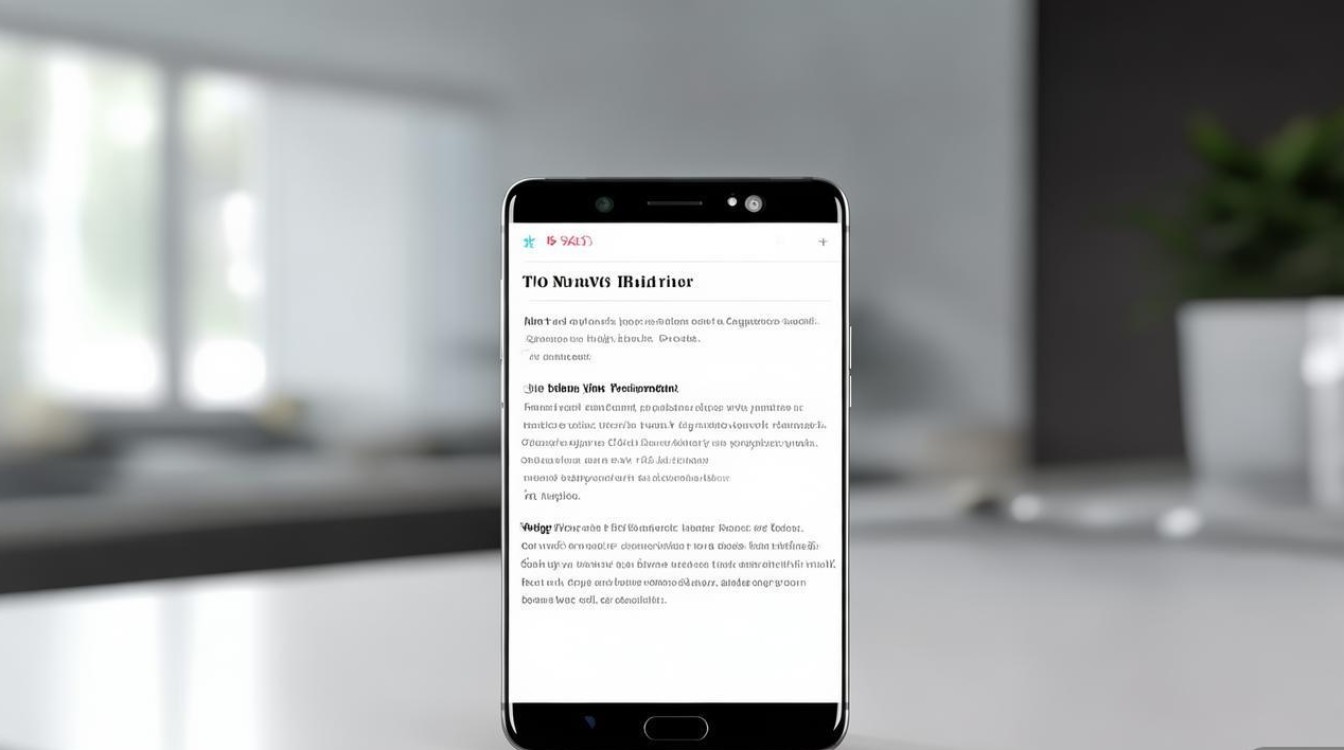
基础操作步骤:通过文件管理器修改文件夹名称
华为P10的文件管理系统支持对本地存储中的文件夹进行重命名操作,具体步骤如下:
-
打开文件管理应用
在桌面找到并点击“文件管理”图标(通常为橙色或蓝色文件夹图标),进入文件管理主界面,若未显示该应用,可通过桌面搜索栏输入“文件管理”快速查找。 -
定位目标文件夹
根据文件夹所在位置选择存储路径:- 内部存储:存放手机本地下载的文件、应用数据等;
- SD卡:若插入SD卡,可通过切换标签页访问SD卡内文件。
浏览至需要重命名的文件夹,Download”(下载文件夹)或“DCIM”(图片文件夹)。
-
进入编辑模式
长按目标文件夹直至弹出操作菜单,点击“重命名”选项(部分系统版本可能显示“Rename”),此时文件夹名称会进入可编辑状态。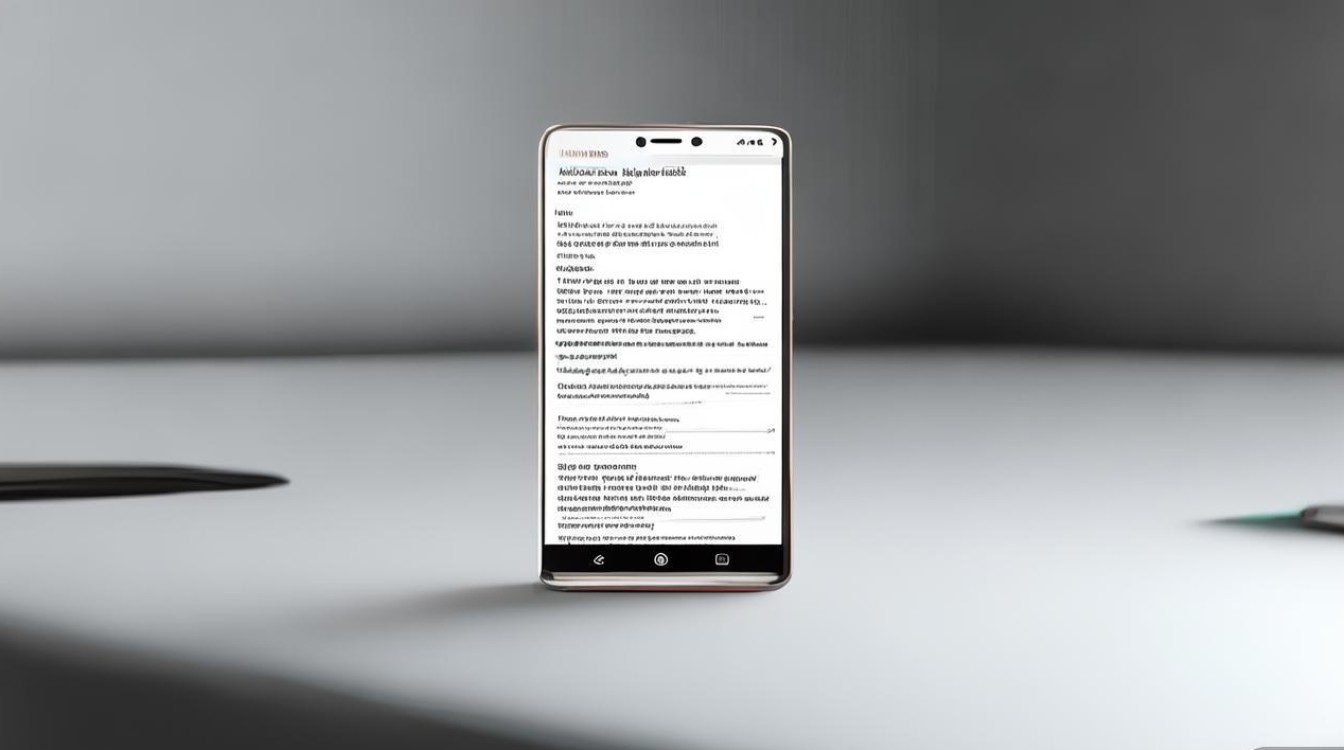
-
输入新名称并确认
通过键盘输入新的文件夹名称(支持中文、英文及数字,建议使用简洁字符避免特殊符号),点击“确认”或键盘上的“√”图标完成修改,若需取消,点击“返回”或“×”即可。
注意事项:避免修改关键系统文件夹
虽然华为P10允许用户修改大部分文件夹名称,但部分系统核心文件夹重命名后可能导致功能异常,需特别注意:
-
禁止重命名的系统文件夹
以下文件夹为系统关键目录,修改名称可能引发应用崩溃、文件丢失或系统故障:
| 文件夹名称 | 功能说明 |
|----------------|--------------|
| Android | 系统核心文件存储目录 |
| data | 应用数据及缓存文件夹 |
| system | 系统应用及组件目录 |
| cache | 系统临时缓存文件 | -
修改后的影响
若误修改系统文件夹,建议通过“文件管理”的“撤销”功能(部分版本支持)或恢复出厂设置解决,非系统文件夹重命名后,原路径下的文件不会丢失,仅名称变更。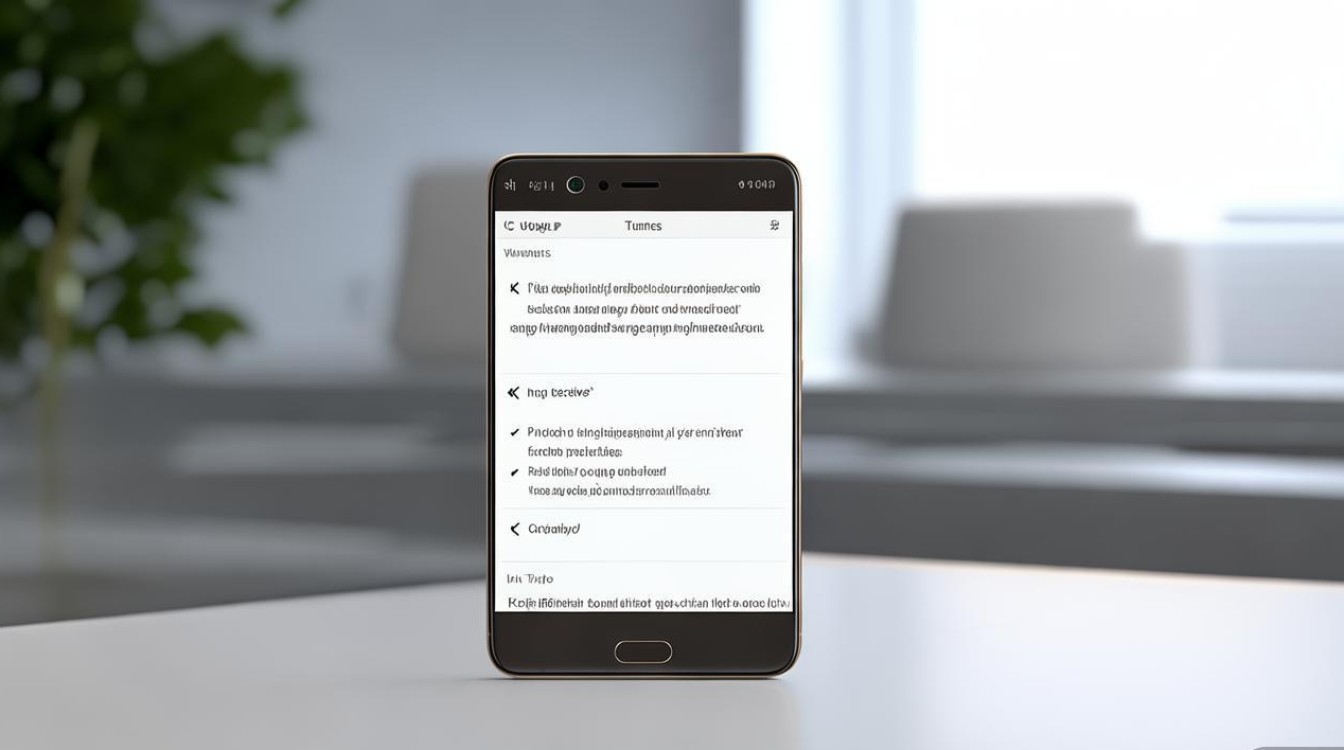
进阶技巧:通过第三方应用批量管理文件夹
对于需要批量修改文件夹名称的用户,可借助第三方文件管理工具提升效率,如“ES文件浏览器”“Solid Explorer”等,以ES文件浏览器为例:
- 下载并安装ES文件浏览器,打开后进入目标路径;
- 长按文件夹勾选“多选”模式,选择多个需重命名的文件夹;
- 点击底部的“更多”选项,选择“批量重命名”;
- 设置命名规则(如添加前缀、序号等),确认后即可完成批量修改。
优势:支持正则表达式、自定义格式等高级功能,适合整理大量文件。
常见问题及解决方案
-
问题:修改文件夹名称后无法找到文件?
原因:可能因名称包含特殊符号(如/\:*?"<>|)导致系统无法识别。
解决:通过文件管理查找原名称文件夹,或连接电脑后进入存储路径,手动修改回合法字符。 -
问题:应用内文件夹无法重命名?
原因:部分应用(如微信、QQ)的文件存储目录为加密或受保护状态,禁止直接修改。
解决:需通过应用内设置导出文件至其他目录,再对导出的文件夹进行重命名。 -
问题:SD卡文件夹修改失败?
原因:SD卡被设置为“只读”模式,或存在写保护开关。
解决:关闭SD卡物理写保护开关,或在手机设置中找到“存储”>“格式化SD卡”(注意:此操作会清空数据,需提前备份)。
华为P10修改文件夹名称的操作简单直观,用户只需通过文件管理器即可完成基础重命名,需注意避免触碰系统核心文件夹,必要时借助第三方工具提升效率,若遇到问题,可优先检查名称合法性或存储权限设置,合理的文件夹管理不仅能提升文件查找效率,还能让手机存储结构更加清晰有序。
版权声明:本文由环云手机汇 - 聚焦全球新机与行业动态!发布,如需转载请注明出处。


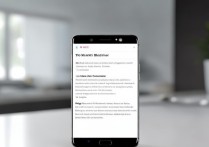
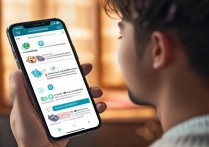

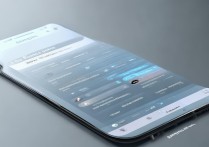






 冀ICP备2021017634号-5
冀ICP备2021017634号-5
 冀公网安备13062802000102号
冀公网安备13062802000102号